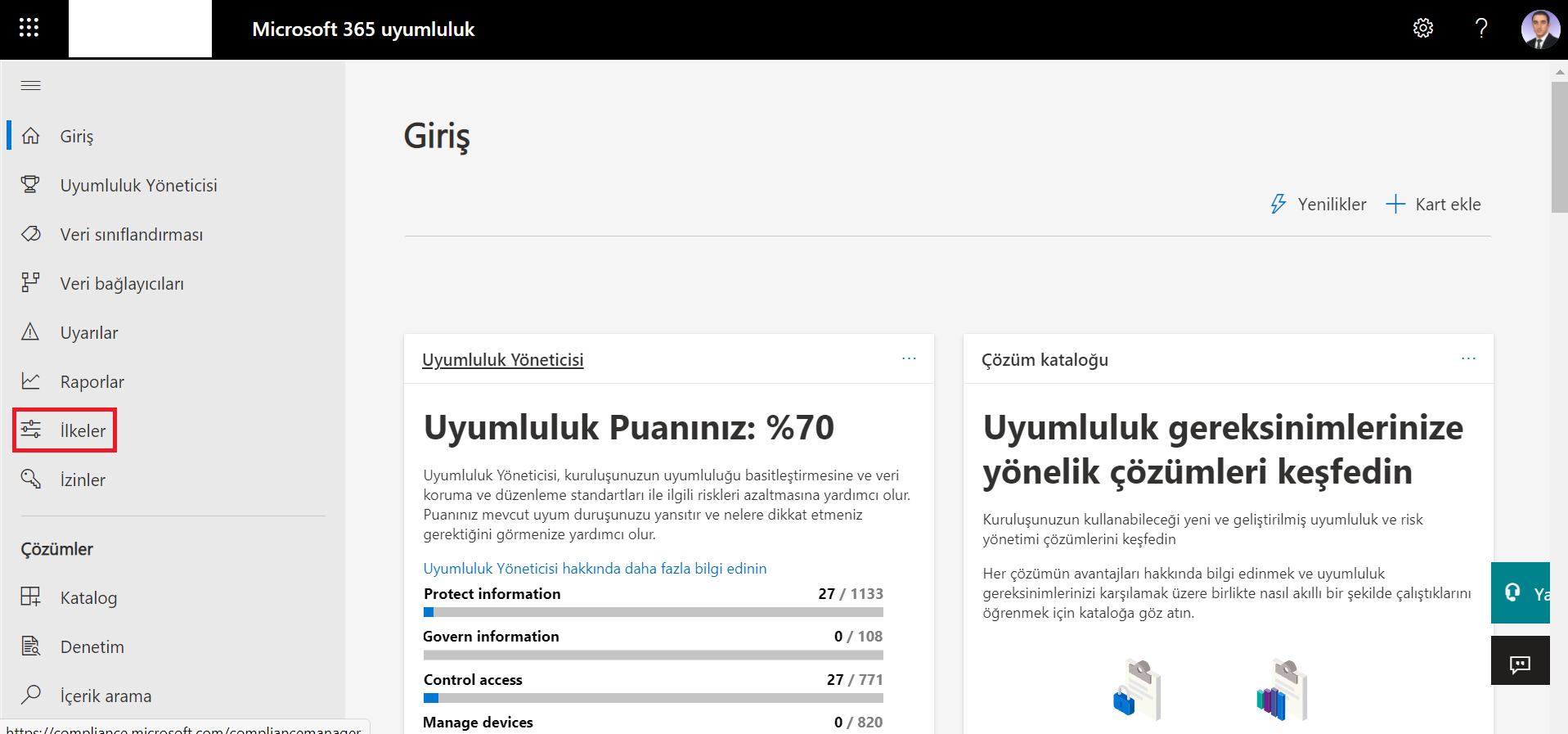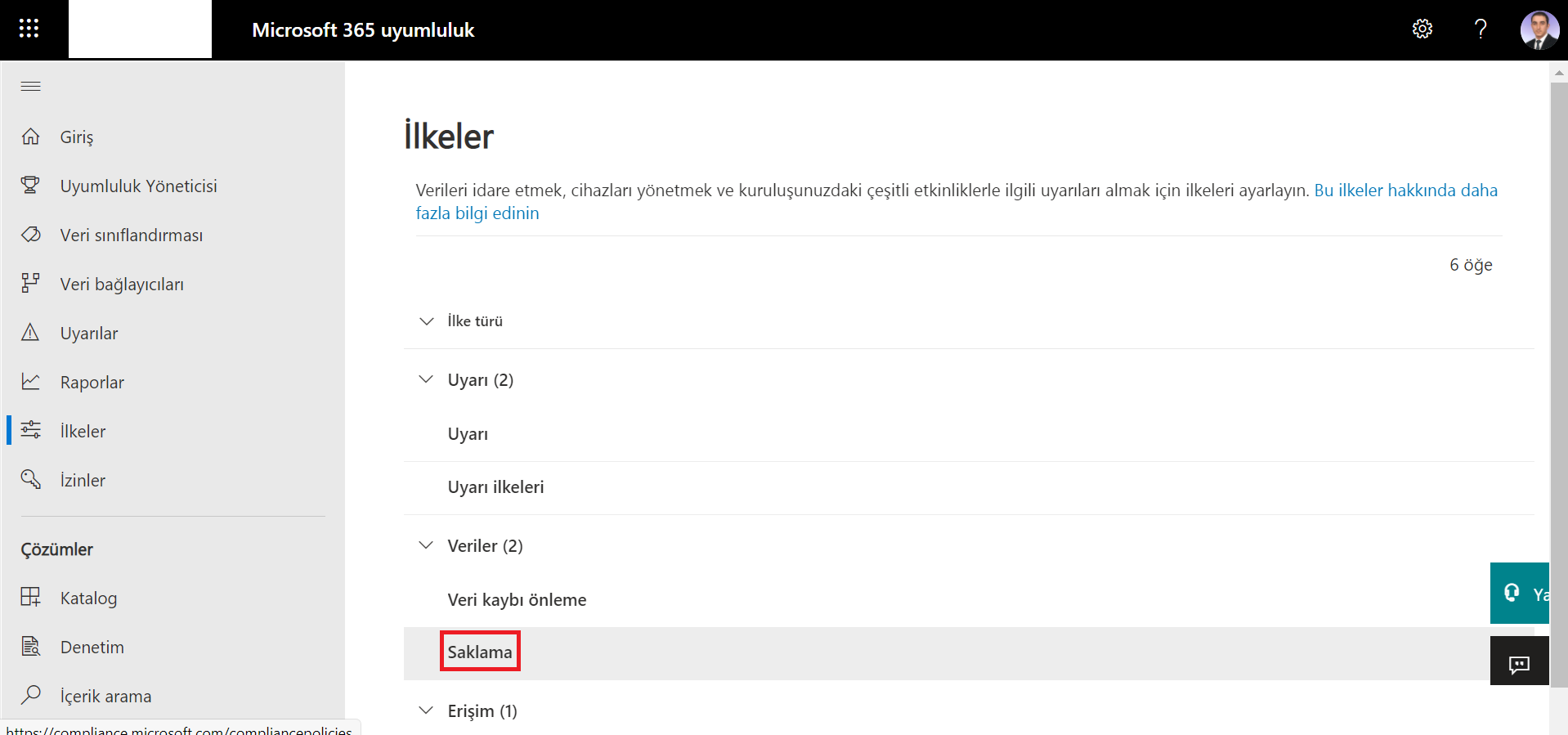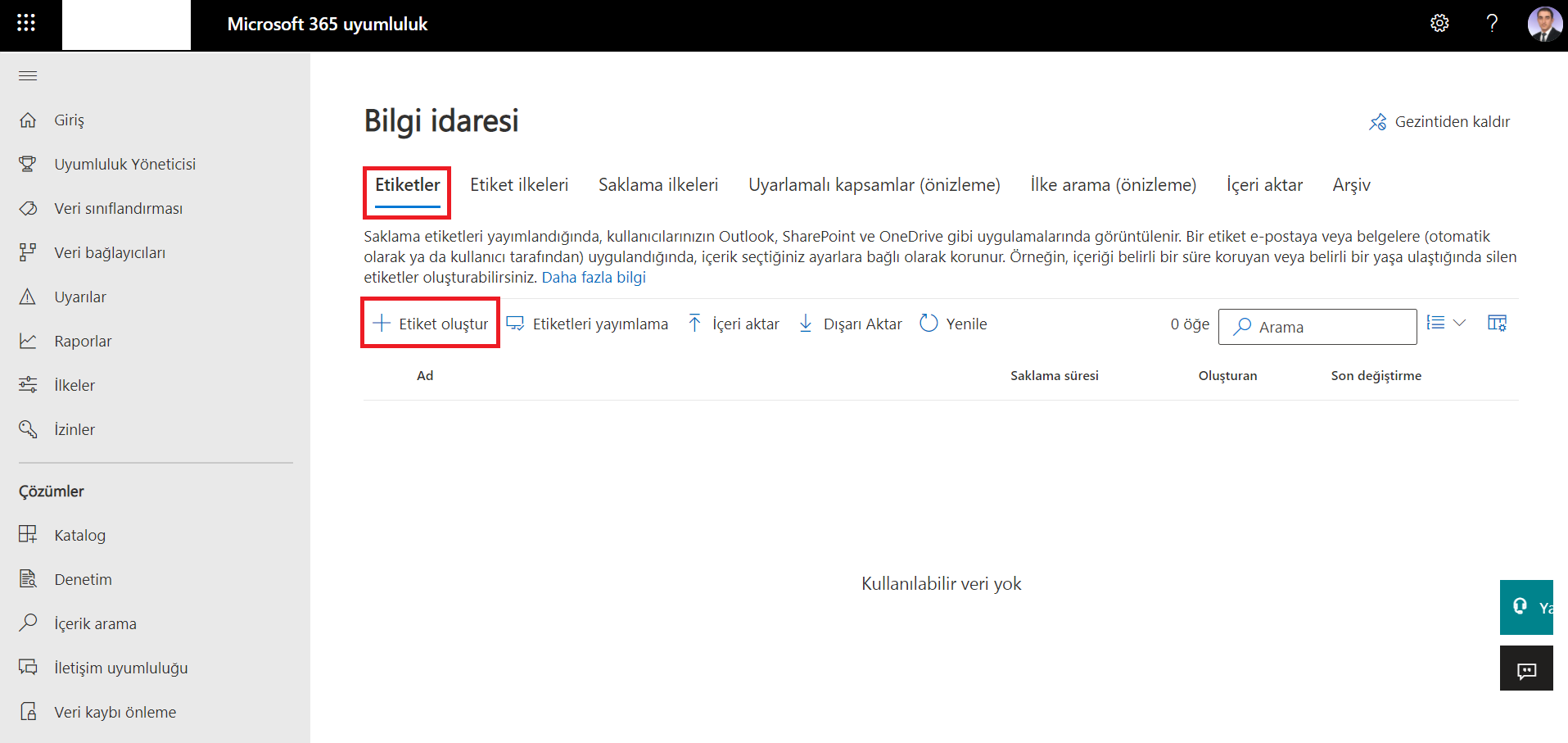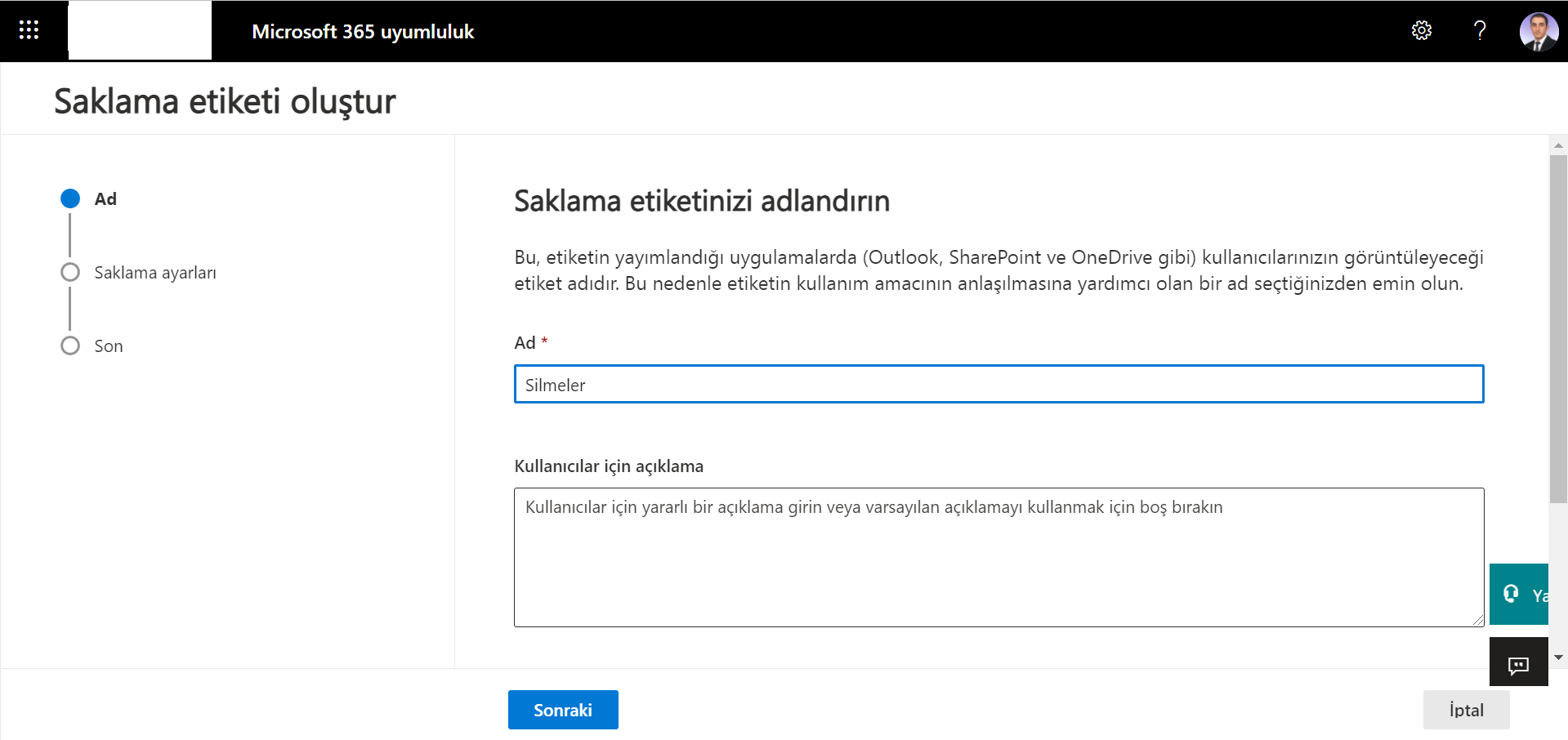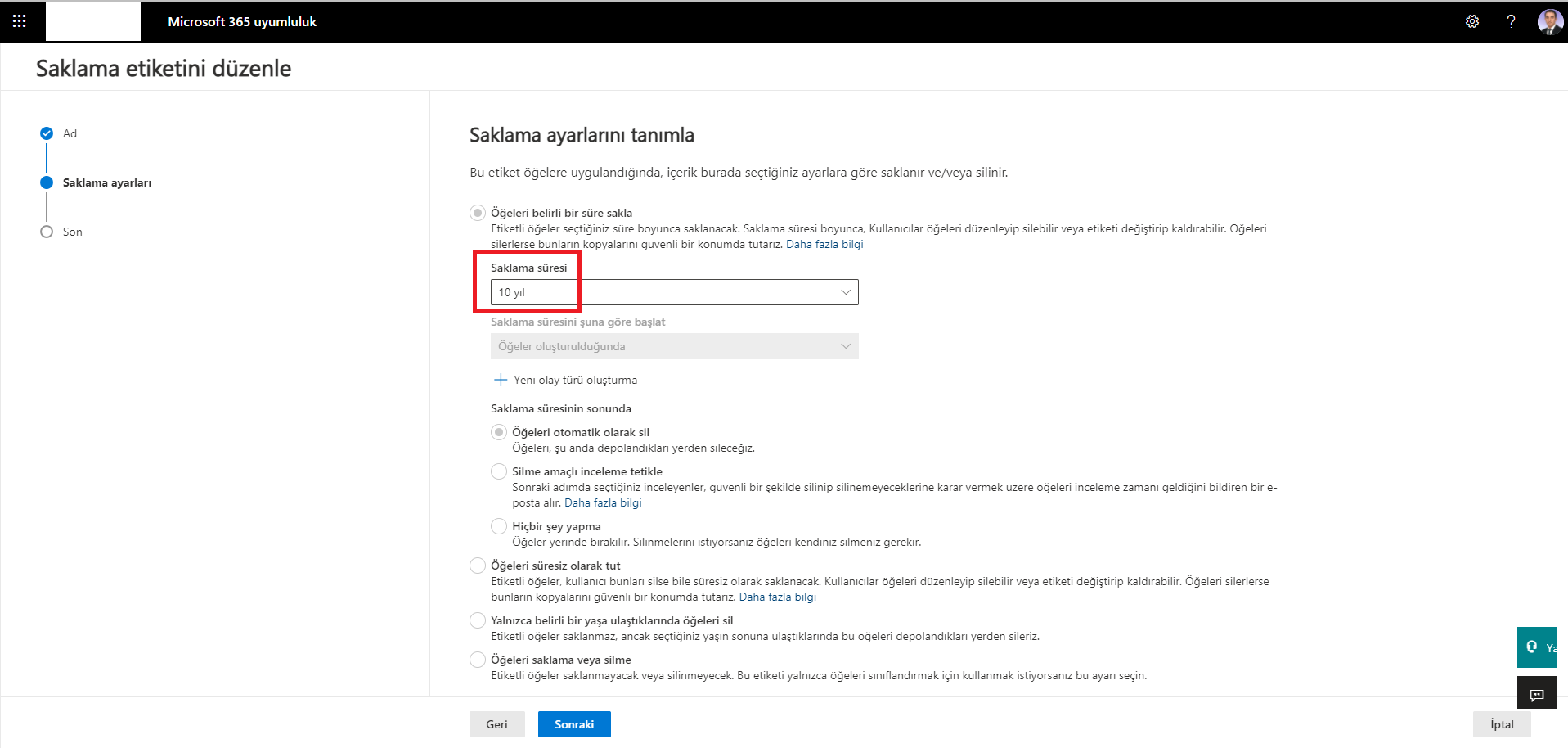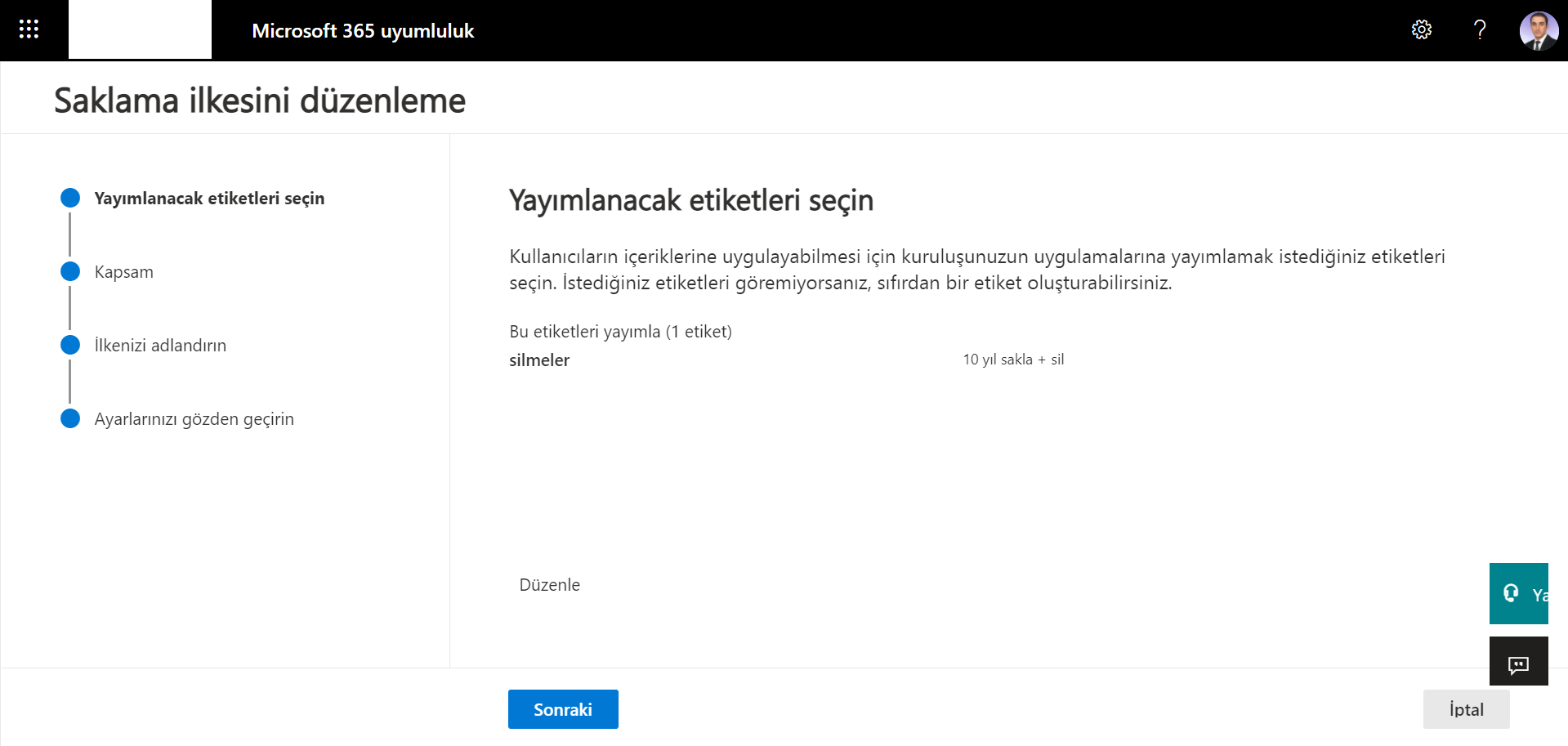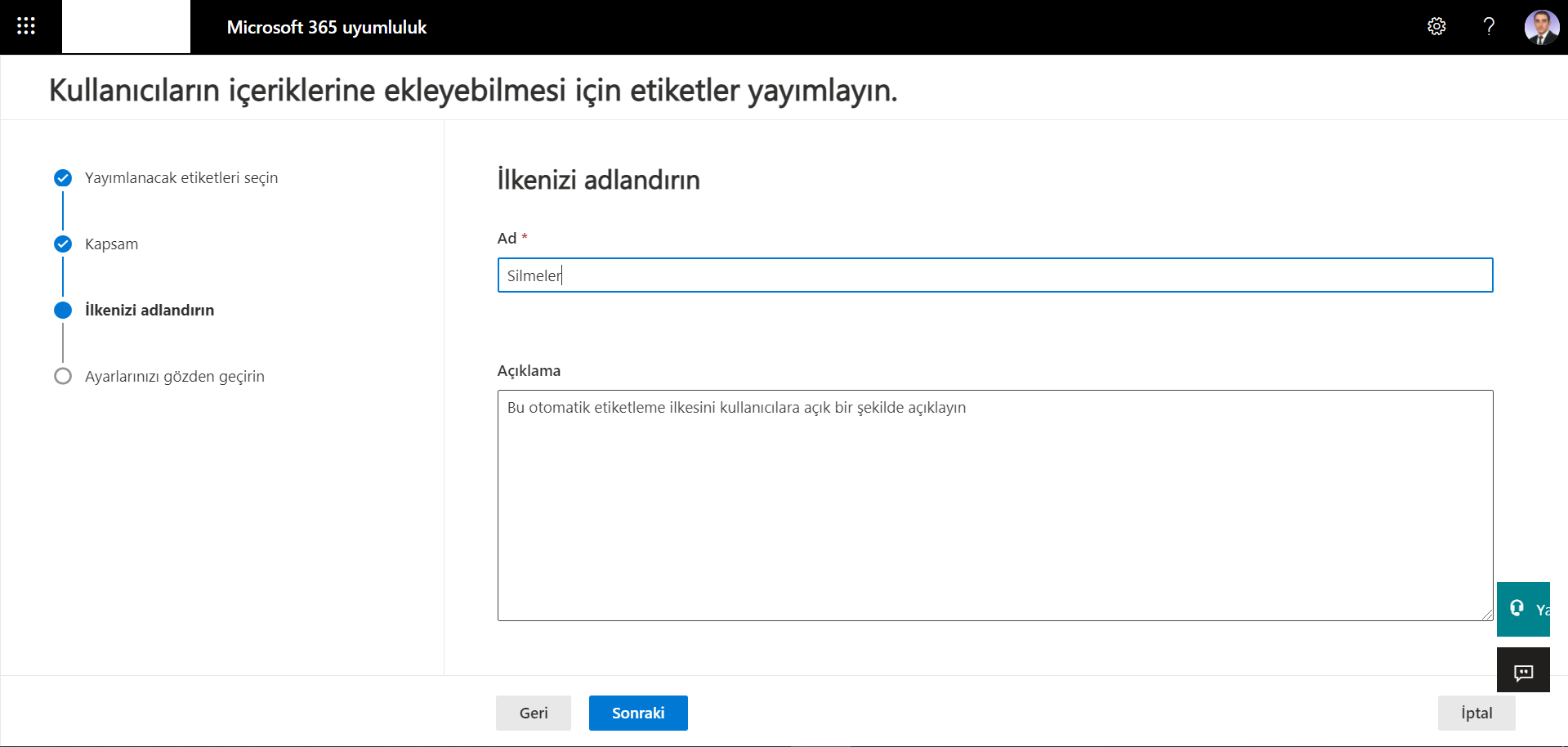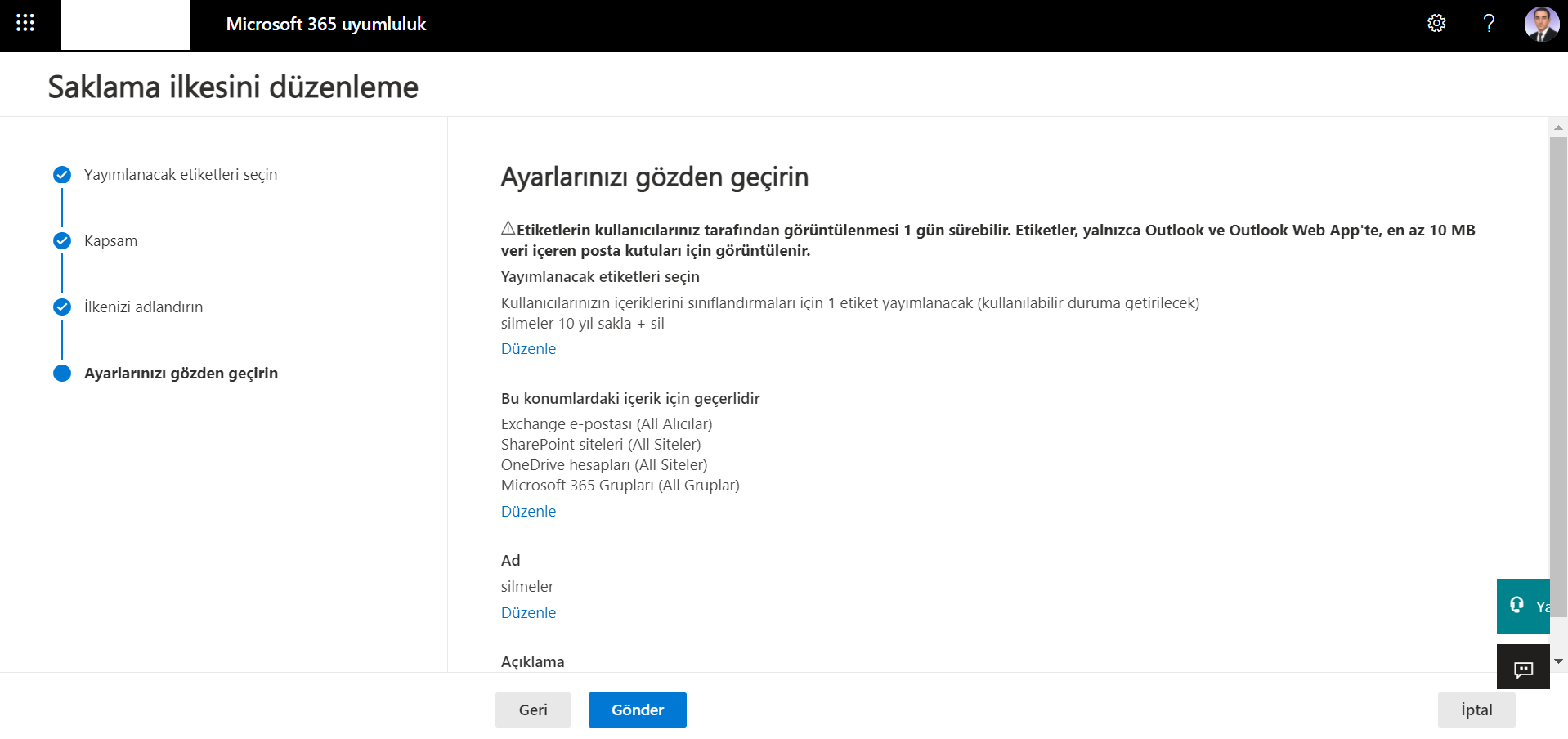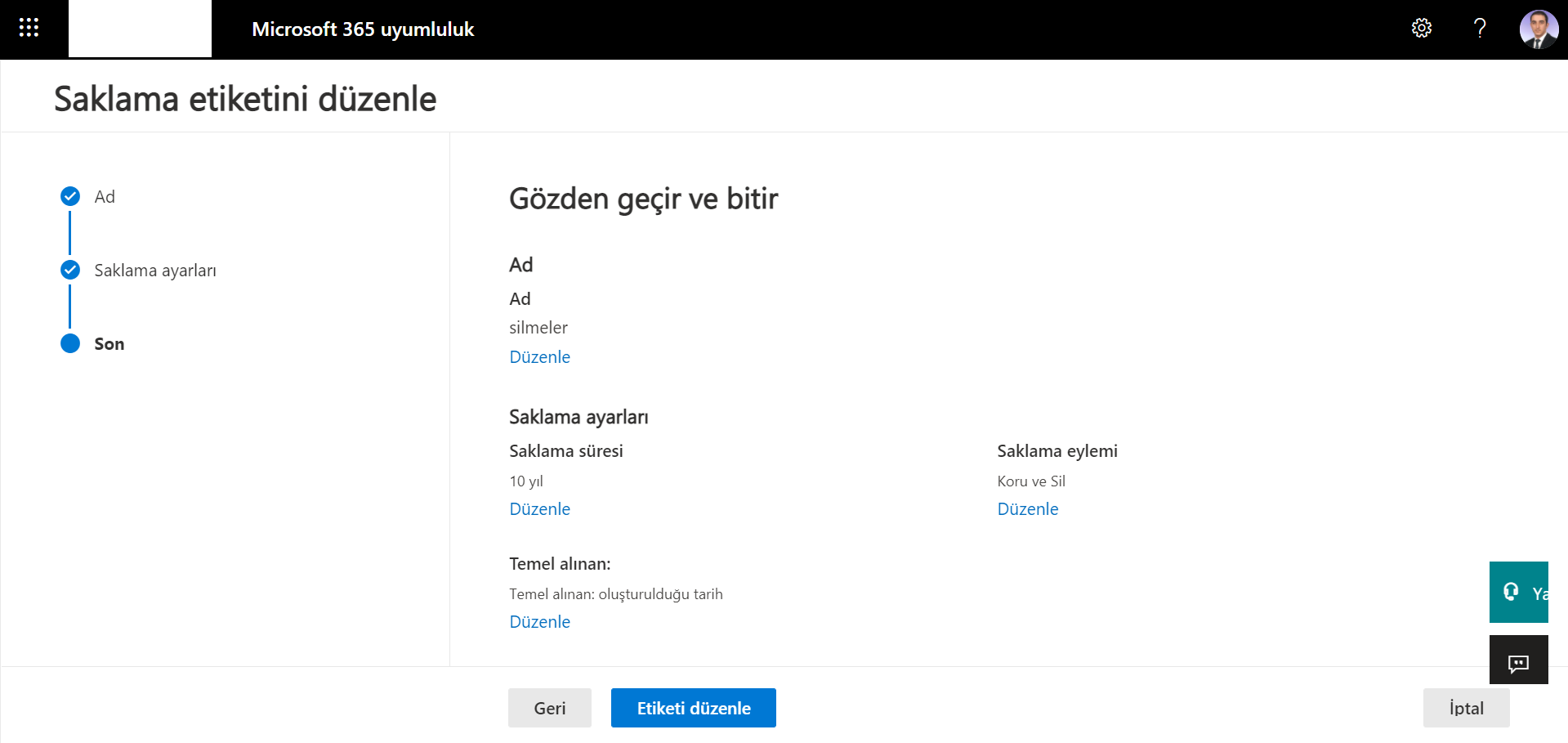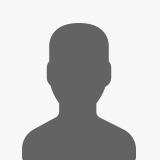Microsoft 365 Kayıt Yönetimi

Kurumsal ortamda kullanmakta olduğumuz E-posta, OneDrive , belgeler, Teams konuşmaları gibi
Kullanıcılar her gün çok miktarda içerik üretir. İstediklerinizi saklamak ve gerekli olmayanları kaldırmak için saklama ilkeleri ayarlayarak denetim sağlayabilirsiniz.
Bu makalede sizlere OneDrive ve SharePoint arasındaki kullanıcı deneyiminin tutarlılığını iyileştirmek için şirket ve kullanıcıların gereksinimlerine uygun olacak şekilde,
“öğeleri belirli bir süre boyunca tut” veya “isteğe bağlı sil” olarak ayarla olarak herhangi bir bekletme etiketi oluşturmaktan bahsedeceğim. Admin center yönetici panelinde bir kaç adımda oluşturacağımız bu işlemi kurumsal test hesabı ile anlatacağım.
Mevcut etiketin nerede tutulduğu ve gerektiğinde nasıl kullanılabileceği gibi detayları bir sonraki makalede anlatıyor olacağım.
Yönetici mail hesabı ile admin center ‘a giriş yapıyoruz.
Resim -1
İlkeler sekmesi ile devam ediyoruz.
Resim -2
İlkeler altında bulunan saklama seçeneğine giriş yapıyoruz.
Resim -3
Etiketler – Etiket oluştura seçiyoruz.
Resim -4
Saklama etiketi için isteğe göre isim belirtiyoruz.
Saklama ayarları bölümünde verilerin saklanacağı tarih aralığını isteğe göre 1 yıl ve 10 yıl arası bir tarih belirtebiliriz. İstenirse özel seçeneği altında bulunan istediğimiz farklı opsiyonlarda bir tarihte oluşturabiliriz. Ben 10 yıl seçeneği ile devam ediyorum.
Resim-6
Saklama etiketimizi yayımlamadan önce bir gözden geçirme sunuluyor.
Resim -7
Saklama etiketi oluşturuldu. Saklama etiketinin türünü de ayrıca (Statik) seçiyoruz.
Resim -8
Burada saklanacak konum kapsamlarına izin ver dediğimiz bölüm bulunuyor. İsterseniz sadece Exchange e-posta veya tümünü şeklinde işaretleyebilirsiniz.
Resim -9
Burada ilke için bizim belirteceğimiz ayrı bir isim belirliyoruz.
Resim – 10
Saklama ilkesi ön izleme oluşturuldu, gözden geçirmemiz için bir özeti sunuluyor.
Resim -11
Gözden geçirme ve onaylayacağımız son adım ile işlemi bitiriyoruz.
Resim -12
Saklama ve isteğe bağlı silme ilkesi oluşturuldu.
Makalenin ikinci bölümünde görüşmek dileğiyle…